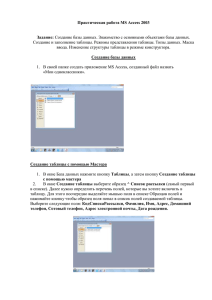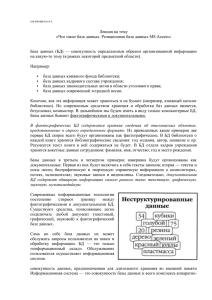работа № 1 MS Access 2003. Основные приемы работы с
advertisement
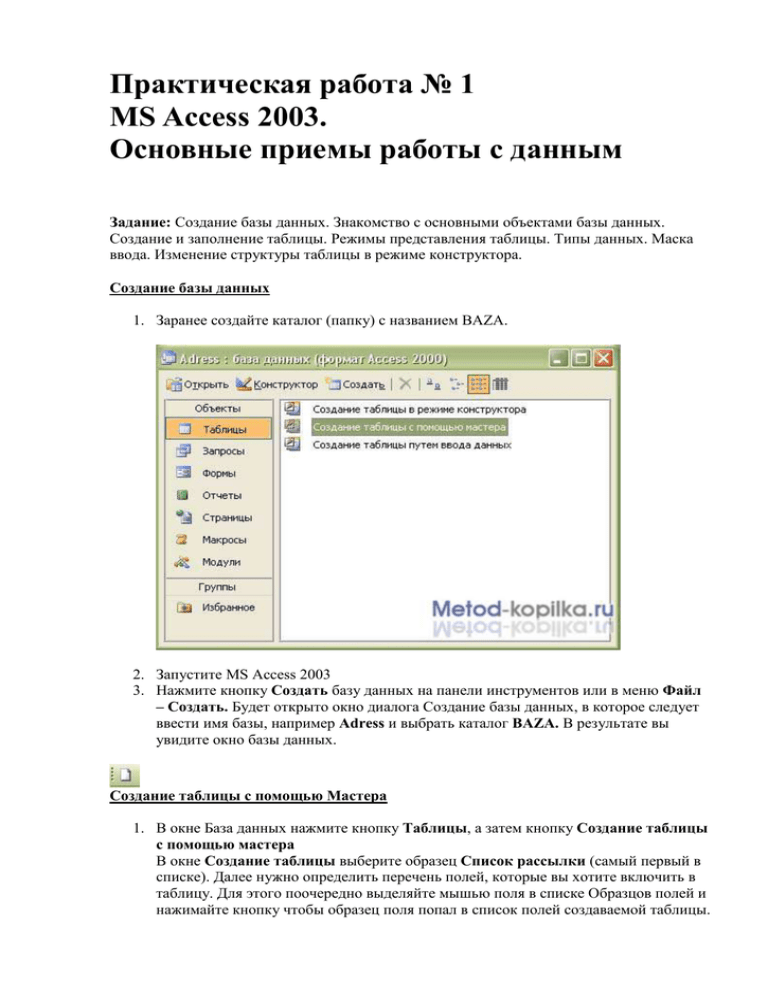
Практическая работа № 1 MS Access 2003. Основные приемы работы с данным Задание: Создание базы данных. Знакомство с основными объектами базы данных. Создание и заполнение таблицы. Режимы представления таблицы. Типы данных. Маска ввода. Изменение структуры таблицы в режиме конструктора. Создание базы данных 1. Заранее создайте каталог (папку) с названием BAZA. 2. Запустите MS Access 2003 3. Нажмите кнопку Создать базу данных на панели инструментов или в меню Файл – Создать. Будет открыто окно диалога Создание базы данных, в которое следует ввести имя базы, например Adress и выбрать каталог BAZA. В результате вы увидите окно базы данных. Создание таблицы с помощью Мастера 1. В окне База данных нажмите кнопку Таблицы, а затем кнопку Создание таблицы с помощью мастера В окне Создание таблицы выберите образец Список рассылки (самый первый в списке). Далее нужно определить перечень полей, которые вы хотите включить в таблицу. Для этого поочередно выделяйте мышью поля в списке Образцов полей и нажимайте кнопку чтобы образец поля попал в список полей создаваемой таблицы. Выберите следующие поля: КодСпискаРассылки, Фамилия, Имя, Адрес, Домашний телефон, Сотовый телефон 2. Нажмите кнопку Создать базу данных на панели инструментов или в меню Файл – Создать. Будет открыто окно диалога Создание базы данных, в которое следует ввести имя базы, например Adress и выбрать каталог BAZA. В результате вы увидите окно базы данных. 3. Переименуем названия некоторых полей, выбранных из шаблона. Для этого установите курсор в окне Поля новой таблицы на строке КодСпискаРассылки и щелкните кнопку Переименовать поле и нажмите кнопку Далее. До тех пор, пока кнопка Далее активна, пользуйтесь ею, кнопку Готово нажимайте только в последнем случае!!! 4. В следующем окне диалога введите имя таблицы Адреса и разрешите MS Access 2003 самостоятельно определить ключ и нажмите кнопку Далее 5. В последнем окне диалога согласитесь на Непосредственный ввод данных в таблицу. И нажмите кнопку Готово. Таблица создана. В строке заголовков таблицы можно найти ее название. Все имена полей представлены в виде заголовков таблицы. Измените заголовок первого поля КодСпискаРассылки на Адресат. Заполнение таблицы В процессе создания таблицы, вы встретились с понятием ключа. Первичный ключ (в последующем будем называть просто ключом) – одно или несколько полей, совокупность которых однозначно определяет любую запись таблицы. В нашем варианте ключевым является поле Адресат. В таблице видно, что это поле – счетчик, т.е. нумерует записи в порядке ввода. Заполнять поле Адресат не нужно, счетчик срабатывает автоматически, как только заполнена хоть одна ячейка строки таблицы. Заполните только поля Фамилия и Имя, остальные поля оставьте незаполненными. Попробуйте заполнить поле Телефон. Любая таблица Microsoft Access 2003 может быть представлена в двух режимах: 1. режиме таблицы, предназначенном для ввода данных, их просмотра и редактирования; 2. режиме конструктора, предназначенном для создания и изменения таблицы. Если внимательно рассмотреть содержимое ячейки, то можно увидеть некоторую разметку — маску ввода. Маска ввода — это шаблон, позволяющий вводить в поле значения, имеющие одинаковый формат. Маска ввода автоматически изображает в поле постоянные символы. При вводе данных в поле нет необходимости набирать эти постоянные символы, даже если они должны быть включены в значение поля; достаточно заполнить пустые позиции в маске ввода. Кроме того, Microsoft Access 2003 не позволит ввести в поле значения, не вписывающиеся в определенную для этого поля маску ввода. Для того, чтобы изменить маску ввода для телефона, следует переключиться в режим конструктора таблицы. Это можно сделать, выбрав команду Конструктор меню Вид или при помощи кнопки панели инструментов . Окно конструктора содержит таблицу, в первом столбце которой перечислены поля, а во втором типы данных (форматы). 1. Зададим маску ввода для полей ДомашнийТелефон и СотовыйТелефон. Установите текстовый курсор в имя поля Домашний телефон в нижнем поле Общие напротив Маски ввода и создайте шаблон в окне Создание масок ввода щелкните Cписок введите в поле Описание – Номер телефона, Маска ввода – 0 00 00, Образцы данных – 2-66-34 и щелкните по кнопке Вперед на 1 запись . Создайте маску ввода для номера сотового телефона: Описание – Номер телефона, Маска ввода – 000-000-00-00, Образец данных – 902-567-37-58 щелчок по и Закрыть. 2. В окне Создание масок ввода щелкните по полю Номер телефона 2-66-34 – Далее – Готово. 3. Щелкнув по строке Конструктора Сотовый телефон, измените для него маску ввода на десятизначный номер из созданного вами шаблона. Перейдите из режима Конструктора в режим Таблицы, для этого выполните команду Вид – Таблица или нажмите кнопку на панели инструментов . На вопрос о сохранении таблицы отвечайте Да. Далее заполнение номеров телефонов заключается в вводе в каждую ячейку цифр, перемещая курсор из ячейки в ячейку. 4. Вернитесь в таблицу и заполните поле Адрес. Введите данные в поле Адрес. Измените ширину столбцов таблицы по аналогии с электронными таблицами. Приблизительный вид таблица показан на рисунке ниже. Используемая литература: 1. Макарова Н.В. Программа по информатике (системно-информационная концепция). К комплекту учебников по информатике 5-11 класс. Санкт-Петербург: Питер.2000г. 2. Информатика. 5-11 класс. /Под ред. Н.В. Макаровой. – СПб.: Питер, 2001 3. Коляда М.Г. Окно в удивительный мир информатики. ИКФ «Сталкер»,1997 4. Шафрин Ю.А. Основы компьютерной технологии. Учебное пособие для 7 – 11 классов по курсу «Информатика и вычислительная техника» - Москва: ABF,1996 5. Ефимова О.В., Моисеева М.В., Ю.А. Шафрин Практикум по компьютерной технологии. Примеры и упражнения. Пособие по курсу «Информатика и вычислительная техника» - Москва: ABF,1997 6. Горячев А., Шафрин Ю. Практикум по информационным технологиям. М.: Лаборатория базовых знаний, 2001 7. Семакин И.Г., Шеина Т.Ю. Преподавание курса информатики в средней школе. М.: Лаборатория базовых знаний, 2002 8. Симонович С.В., Евсеев Г.А. Практическая информатика. Учебное пособие для средней школы. Универсальный курс. – Москва: АСТ-ПРЕСС: Информ-Пресс, 1998 9. Симонович С.В. Компьютер в вашей школе. М.: АСТ-ПРЕСС: Информком-Пресс, 2001 10. Симонович С.В., Евсеев Г.А. Занимательный компьютер. Книга для детей, учителей и родителей. Москва: АСТ-ПРЕСС: Информком-Пресс, 2002